foxmail邮箱将本地邮件导入进来的方法
时间:2024-05-27 11:21:44作者:极光下载站人气:771
有的小伙伴喜欢在我们的电脑上进行foxmail邮箱工具的使用,可以将自己需要的邮箱账号登录到该邮箱工具中,那么这样可以让我们更好的对邮件进行收发操作,其中我们还可以将保存在本地电脑中的邮件进行选中之后,将其添加导入到foxmail邮箱页面中进行备份保存操作,而这样的操作方法是很简单的,我们只需要将导入邮件选项点击打开即可进行操作,下方是关于如何使用foxmail邮箱导入邮件的具体操作方法,如果你需要的情况下可以看看方法教程,希望小编的方法教程对大家有所帮助。
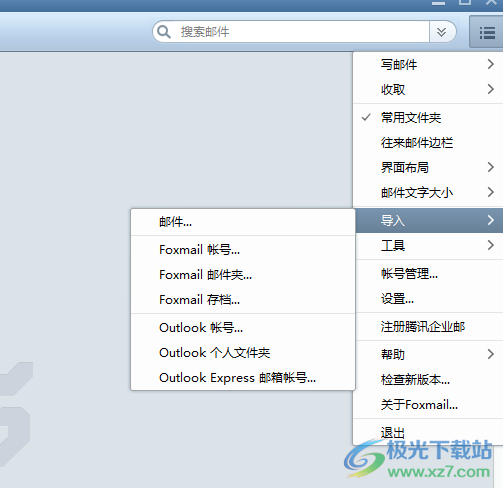
方法步骤
1.首先,我们需要将电脑桌面上显示的foxmail邮箱图标进行双击打开,如图所示。
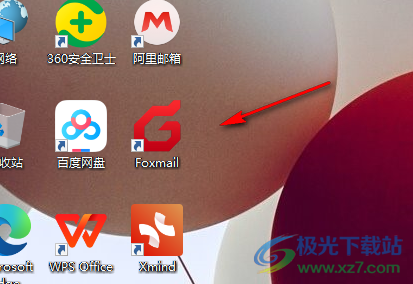
2.这还是,即可将我们的foxmail的操作页面显示出来,然后将鼠标定位到页面右上角的【三】图标的位置,将其点击一下。
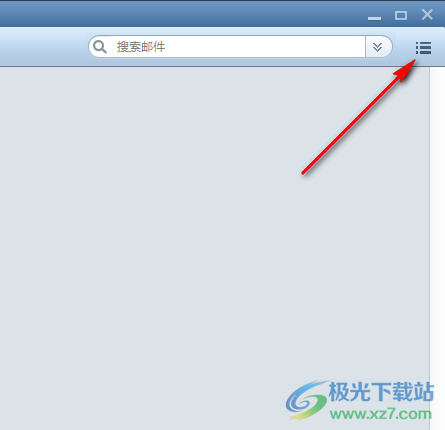
3.这时候,我们就可以在打开的下拉选项中将其中的【导入】选项进行点击。
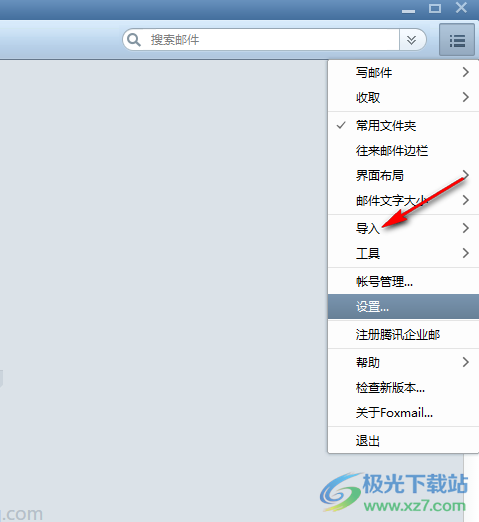
4.随后即可在旁边的位置显示出一些菜单选项,我们需要将其中的【邮件】选项进行左键点击一下。
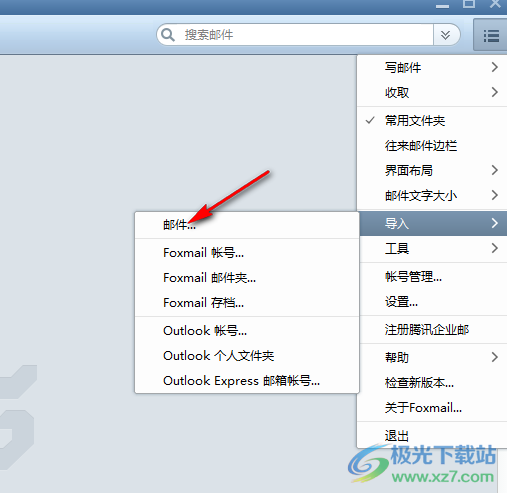
5.紧接着,我们就可以进入到设置本地文件夹页面中,将我们需要的邮件文件选中之后,单击打开按钮即可导入。
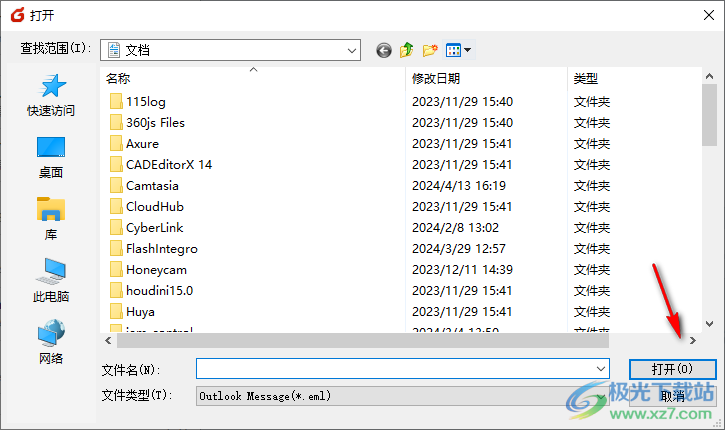
以上就是关于如何使用foxmail邮箱导入邮件的具体操作方法,我们可以通过上述的方法教程将我们需要的邮件进行导入操作,导入的过程操作起来是非常简单的,只需要几个简单的步骤即可完成,感兴趣的话可以试试哦。

大小:44.10 MB版本:v7.2.19 pc最新版环境:WinAll, WinXP, Win7, Win10
- 进入下载
相关推荐
相关下载
热门阅览
- 1百度网盘分享密码暴力破解方法,怎么破解百度网盘加密链接
- 2keyshot6破解安装步骤-keyshot6破解安装教程
- 3apktool手机版使用教程-apktool使用方法
- 4mac版steam怎么设置中文 steam mac版设置中文教程
- 5抖音推荐怎么设置页面?抖音推荐界面重新设置教程
- 6电脑怎么开启VT 如何开启VT的详细教程!
- 7掌上英雄联盟怎么注销账号?掌上英雄联盟怎么退出登录
- 8rar文件怎么打开?如何打开rar格式文件
- 9掌上wegame怎么查别人战绩?掌上wegame怎么看别人英雄联盟战绩
- 10qq邮箱格式怎么写?qq邮箱格式是什么样的以及注册英文邮箱的方法
- 11怎么安装会声会影x7?会声会影x7安装教程
- 12Word文档中轻松实现两行对齐?word文档两行文字怎么对齐?
网友评论